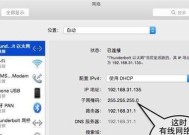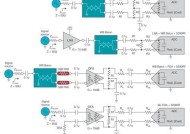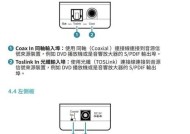音频口蓝牙转换器怎么用?使用过程中有哪些常见问题?
- 电脑知识
- 2025-07-11
- 51
- 更新:2025-07-07 02:51:12
在当今数字时代,通过无线方式传输音频已经成为我们日常生活中的一部分。音频口蓝牙转换器的出现,让那些没有内置蓝牙功能的传统设备(如某些笔记本电脑、电视或音响系统)也能够享受到蓝牙连接带来的便利。但不少用户在初次使用时可能会遇到一些困惑。本文将为你提供一个全面的音频口蓝牙转换器使用指南,包括安装、操作以及在使用过程中可能遇到的常见问题解决方法。
音频口蓝牙转换器怎么用?

1.开启转换器
你需要将音频口蓝牙转换器插到设备的音频输出端口,如3.5毫米的耳机插孔。打开转换器上的开关,确保其处于待机状态,以便与其他蓝牙设备配对。
2.配对模式
大多数音频口蓝牙转换器在首次使用时需要进入配对模式。通常,这需要长按转换器上的“配对”按钮,直至指示灯开始闪烁,表示它已经准备好被其他设备发现。
3.设备搜索与连接
在你的手机、平板或电脑的蓝牙设置里,搜索新设备。找到与你的转换器名称相对应的设备后,选择连接。根据提示完成配对过程(有时可能需要输入配对码,通常是“0000”或“1234”)。
4.测试音频传输
配对成功后,你应该能够通过蓝牙耳机、扬声器或其他蓝牙音频设备接收音频信号。播放一段音频,检查声音是否能够通过蓝牙设备正常输出。

使用过程中常见的问题及解决方法
问题一:转换器无法连接到蓝牙设备
检查转换器电量:确保音频口蓝牙转换器有充足的电量或者正确连接到电源。
配对模式确认:确认转换器确实已经处于配对模式,并且指示灯正在闪烁。
设备匹配:确保你正在尝试连接的蓝牙设备已经解除了与其他设备的配对关系。
问题二:音频延迟或断断续续
信号干扰:将蓝牙设备尽量靠近转换器,以减少干扰并保证信号的稳定性。
软件更新:检查并更新你的蓝牙设备和音频口蓝牙转换器的固件或软件。
带宽占用:关闭在同一网络中占用大量带宽的应用程序,如视频流服务、大文件下载等。
问题三:声音不清晰或失真
音频格式兼容性:检查音频格式是否被转换器支持。有些转换器可能不支持高分辨率的音频格式。
传输距离:保持蓝牙设备与转换器在推荐的使用距离内,通常不超过10米。
设备音量调节:调整源设备及输出设备的音量,确保没有过载或过低。

实用技巧和建议
升级硬件:如果你使用的是较旧的音频口蓝牙转换器,考虑升级到支持更现代蓝牙标准(如5.0或更高)的新型号,以获得更好的连接稳定性和音频质量。
定期维护:定期检查转换器连接端口的清洁,避免灰尘或杂物影响连接质量。
备份电源:为了防止电量不足导致的意外断开连接,建议使用充电宝等便携式电源为转换器供电。
通过以上步骤,你就可以轻松地将你的非蓝牙设备通过音频口蓝牙转换器连接到蓝牙耳机或其他无线音频设备,享受无线音频带来的便利和乐趣。遇到任何问题时,不妨尝试上述解决方法,大多数情况下都可以得到有效的解决。随着技术的不断进步,音频口蓝牙转换器的使用体验将会变得越来越简单、高效。